Kysymys
Ongelma: Kuinka korjata KB5015882 ei asennu Windows 11:een?
Hei. Tarvitsen apua KB5015882:n kanssa. Se ei asennu kunnolla koneeseen. Tämä on uusi Windows 11 -päivitys, joten se saattaa johtua heidän puoleltaan, mutta en löydä tästä ongelmasta mitään yksityiskohtia. Auta minua ratkaisemaan tämä.
Ratkaistu vastaus
KB5015882 ei asennu Windows 11:een on ongelma, joka liittyy suureen Windows 11 -käyttöjärjestelmäpäivitykseen.[1] Tämä päivitys tuo uusia ominaisuuksia ja korjaa yleisiä Windows-järjestelmän ongelmia. Se ratkaisee tietyt virheet ja parantaa suorituskykyä merkittävästi. Asennus voi kuitenkin epäonnistua joidenkin koneeseen liittyvien ongelmien tai tarvittavan tilan puutteen vuoksi.
Yleisin syy asennusvirheeseen voi olla tilaa laitteessa. Varmista, että koneessa on tarpeeksi tilaa suuren päivityksen asentamista varten. Se vaatii vähintään 16 Gt vapaata tilaa. Vapaa tila siitä ei riitä haluttuun lataukseen. Saatat myös haluta suorittaa Windows Updaten muutaman kerran asentaaksesi kaikki saatavilla olevat päivitykset ja korjataksesi yleiset päivitysvirheet tällä tavalla,[2] joten jatkoprosessit sujuvat kitkattomasti.
Tämä tarkistus saattaa sisältää myös ohjainten tarkistamisen ja lisälaitteiston ongelmien korjaamisen sekä laitehallinnan virheiden tarkistamisen. Keltaiset huutomerkit ohjainten lähellä osoittavat jonkinlaisia virheitä, jotka voidaan korjata päivittämällä mainittu ajuri. KB5015882 ei asennu Windows 11:een, jos kone ei ole valmis suorittamaan toimintoa sujuvasti.
Mikä tahansa tiedostojen korruptio tai puuttuvat osat voivat johtaa epäonnistumiseen. Jos sinun on korjattava joitain järjestelmätiedostoja tai tarkistettava haittaohjelmia[3] ongelmia tai vaurioituneita järjestelmän osia, voit suorittaa ReimageMac-pesukone X9 ja korjata kaiken, mitä on muutettu aiemmin ja estää näitä suuria prosesseja toimimasta kitkattomasti. On olemassa tapoja ratkaista näitä ongelmia ja korjata KB5015882, joka ei asennu Windows 11:een, mutta kaikki nämä vaativat huomiota yksityiskohtiin. Seuraa ohjeita vaihe vaiheelta.
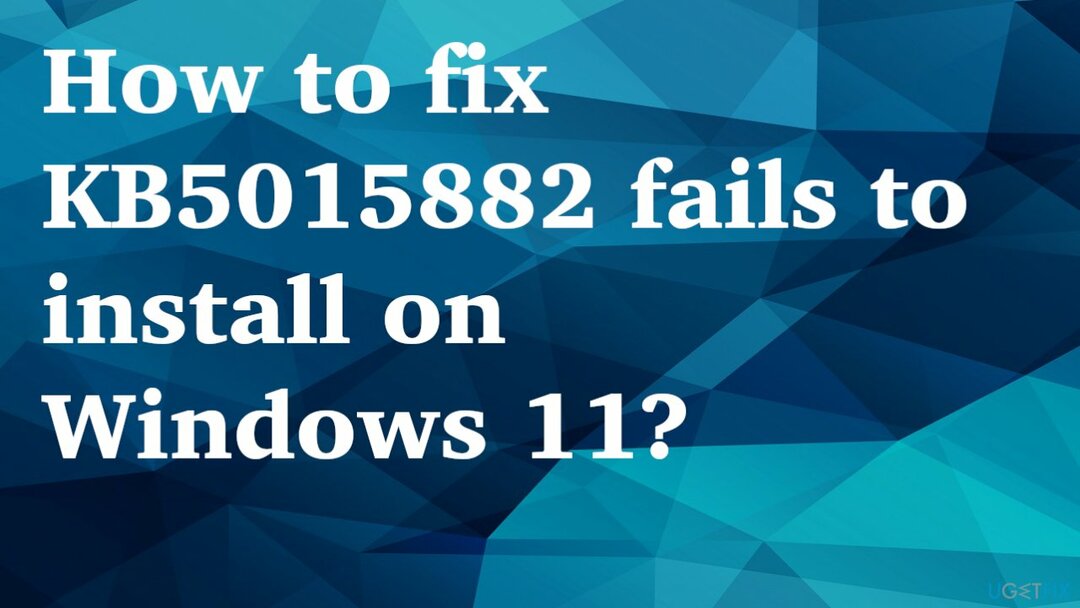
1. Windows Updaten vianmääritys
Vioittuneen järjestelmän korjaamiseksi sinun on ostettava lisensoitu versio Reimage Reimage.
- Klikkaa Windows painiketta ja avaa Asetukset.
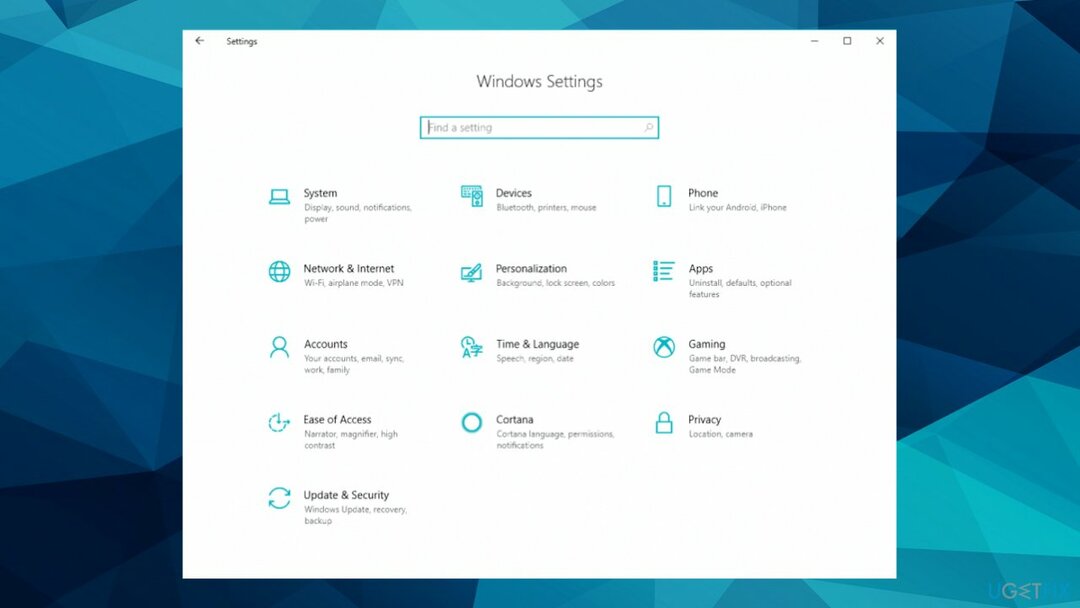
- Valitse Järjestelmä, vieritä sitten alas oikeasta ruudusta ja napsauta Vianetsintä.
- Klikkaa Muut vianmääritysohjelmat.
- Paikanna Windows päivitys vianmääritys ja paina Suorita vianmääritys -painiketta.
- Korjaa ongelmat, jos jotain tarjotaan.
- Käynnistä tietokone uudelleen.
2. Käynnistä Windows Services uudelleen
Vioittuneen järjestelmän korjaamiseksi sinun on ostettava lisensoitu versio Reimage Reimage.
- Tyyppi palvelut hakupalkissa ja käynnistä Palvelut-apuohjelma.
- löytö Windows päivitys listalla.
- Kaksoisnapsauta sitä avataksesi Ominaisuudet.
- Aseta sitten Käynnistystyyppi to Automaattinenja napsauta Käytä.
- Nyt osui Käynnistä palvelu uudelleen.
- Tee sama kanssa Taustalla oleva älykäs siirtopalvelu.
3. Korjaa ongelmat komentokehotteen avulla
Vioittuneen järjestelmän korjaamiseksi sinun on ostettava lisensoitu versio Reimage Reimage.
- Etsiä CMD alapalkissa.
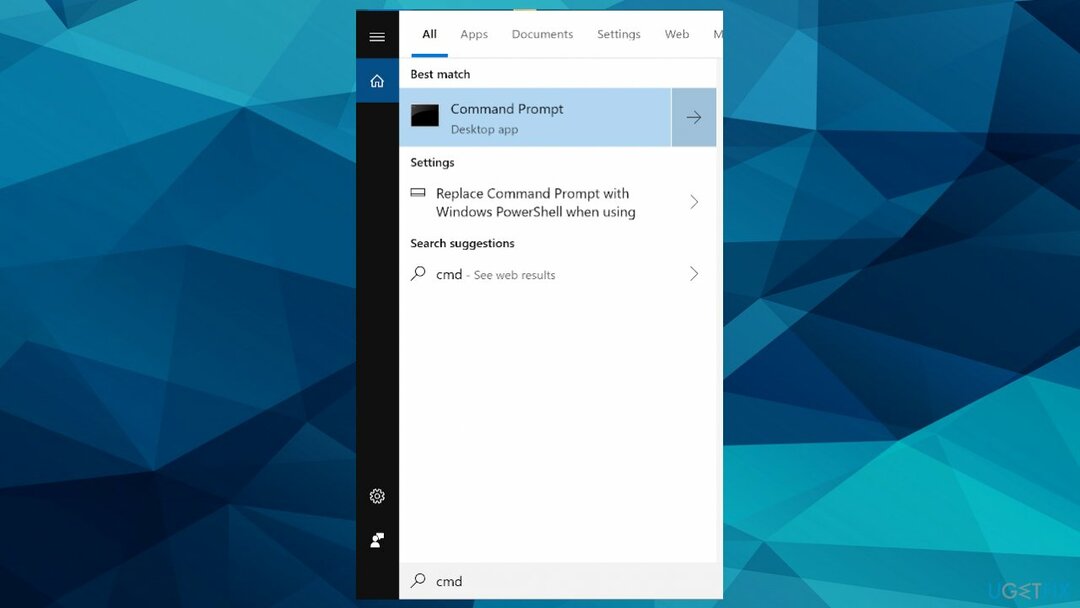
- Avata Komentorivi järjestelmänvalvojana.
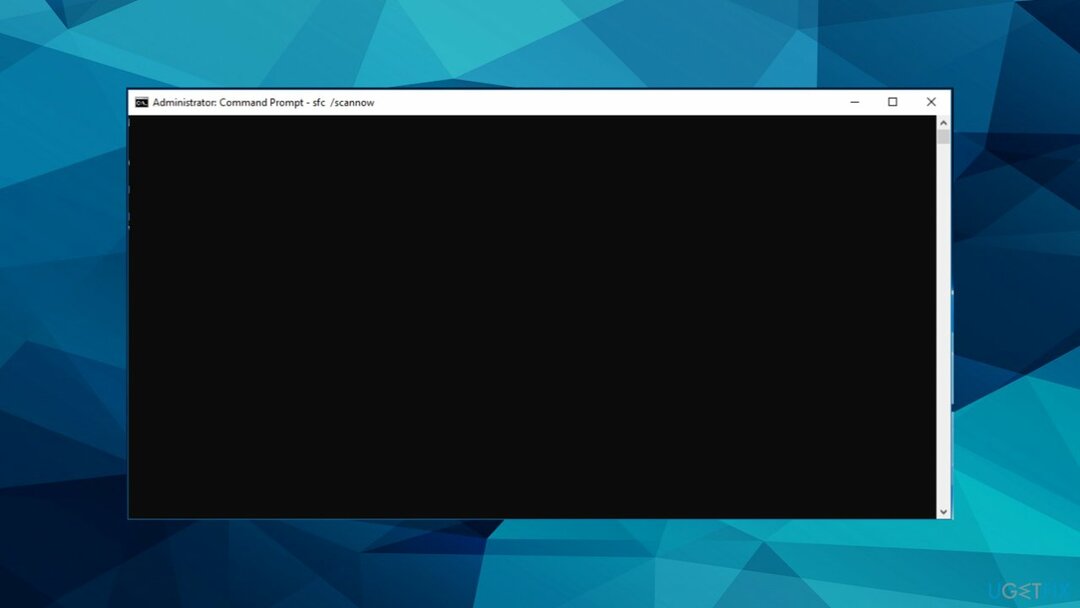
- Käytä seuraavaa komentoa ja paina Tulla sisään:
SC config trustedinstaller start=auto
net stop bitit
net stop wuauserv
net stop msiserver
net stop cryptsvc
net stop appidsvc
Ren %Systemroot%\SoftwareDistribution SoftwareDistribution.old
Ren %Systemroot%\System32\catroot2 catroot2.old
regsvr32.exe /s atl.dll
regsvr32.exe /s urlmon.dll
regsvr32.exe /s mshtml.dll
netsh winsockin nollaus
netsh winsock nollaa välityspalvelin
rundll32.exe pnpclean.dll, RunDLL_PnpClean /DRIVERS /MAXCLEAN
dism /Online /Cleanup-image /ScanHealth
dism /Online /Cleanup-image /CheckHealth
dism /Online /Cleanup-image /RestoreHealth
dism /Online /Cleanup-image /StartComponentCleanup
sfc /scannow
net aloitusbitit
net start wuauserv
net start msiserver
net start cryptsvc
net start appidsvc
4. Käytä Windowsin asennusapuria
Vioittuneen järjestelmän korjaamiseksi sinun on ostettava lisensoitu versio Reimage Reimage.
- Siirry ohjelmiston lataussivulle ja ladata Asennusassistentti.
- Suorita työkalu järjestelmänvalvojana by hiiren kakkospainikkeella the Windowsin asennusapuri tiedosto.
- Anna sovelluksen käydä ja odota tulosta.
- Ikkuna saattaa ilmoittaa, että koneessa on jo uusin versio, jos on, siirry manuaaliseen asennukseen.
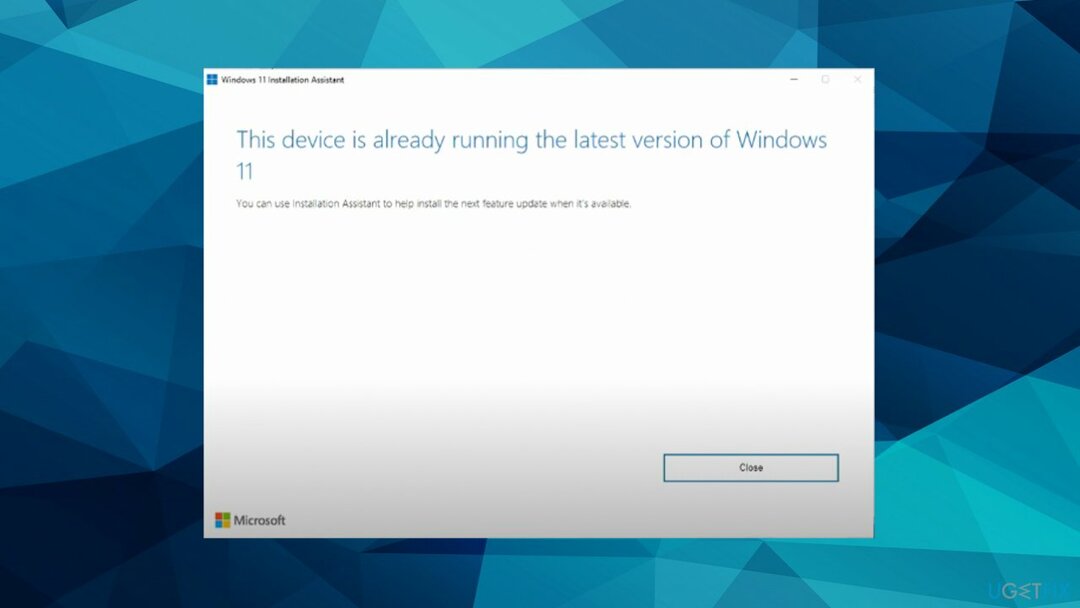
5. Lataa Windows 11 manuaalisesti
Vioittuneen järjestelmän korjaamiseksi sinun on ostettava lisensoitu versio Reimage Reimage.
- Siirry samalle ohjelmiston lataussivulle.
- Valitse Lataa Windows 11 -levykuva (ISO).
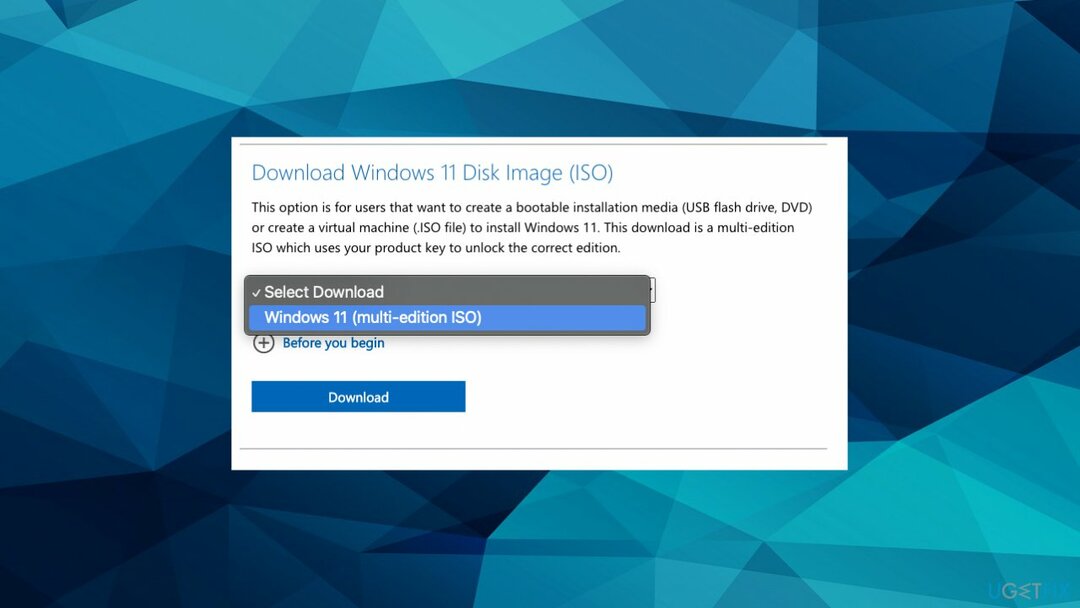
- Valitse asetusvalikosta Windows 11.
- Valitse kieli ja oikea bittikoko.
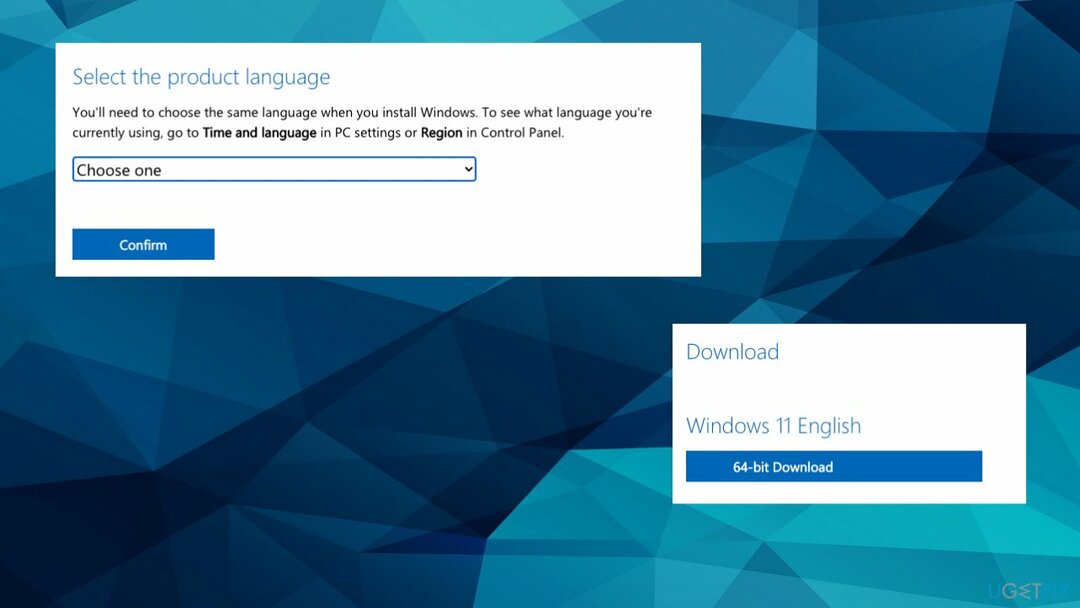
- Odota latausta.
- Suorita asennustiedosto ja asenna ohjelmisto.
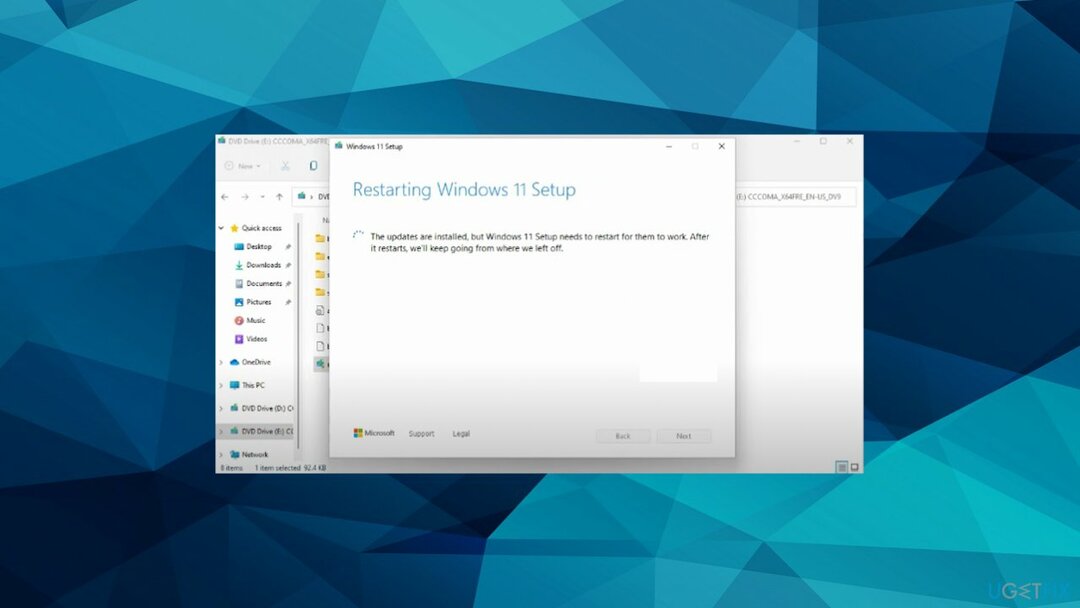
- PC käynnistyy uudelleen tämän jälkeen.
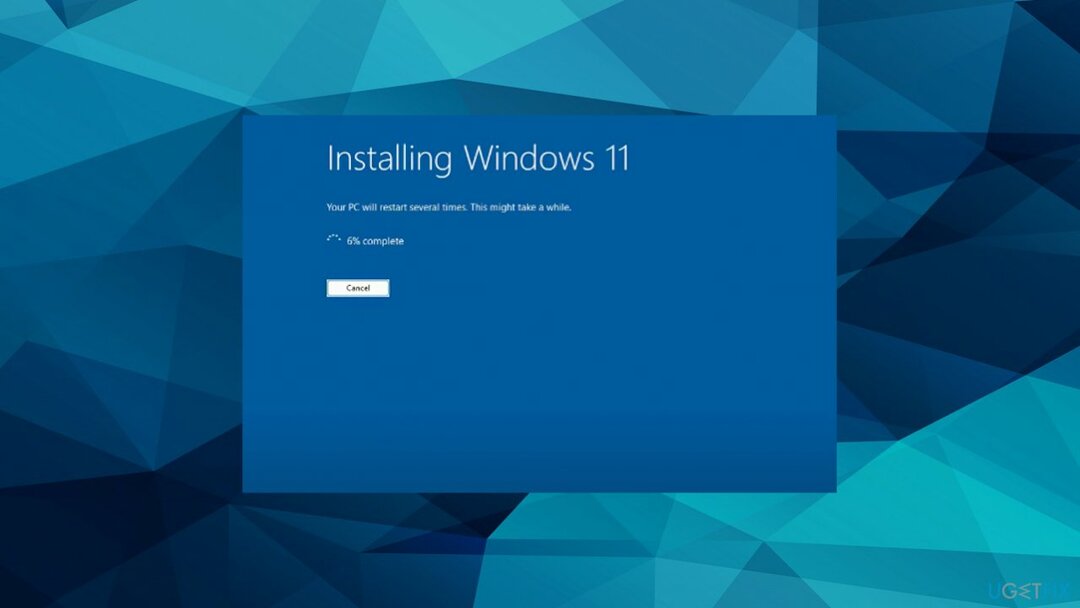
Korjaa virheet automaattisesti
ugetfix.com-tiimi yrittää tehdä parhaansa auttaakseen käyttäjiä löytämään parhaat ratkaisut virheiden poistamiseen. Jos et halua kamppailla manuaalisten korjaustekniikoiden kanssa, käytä automaattista ohjelmistoa. Kaikki suositellut tuotteet ovat ammattilaistemme testaamia ja hyväksymiä. Alla on lueteltu työkalut, joita voit käyttää virheen korjaamiseen:
Tarjous
tee se nyt!
Lataa FixOnnellisuus
Takuu
tee se nyt!
Lataa FixOnnellisuus
Takuu
Jos et onnistunut korjaamaan virhettäsi Reimagen avulla, ota yhteyttä tukitiimiimme saadaksesi apua. Ole hyvä ja kerro meille kaikki tiedot, jotka mielestäsi meidän pitäisi tietää ongelmastasi.
Tämä patentoitu korjausprosessi käyttää 25 miljoonan komponentin tietokantaa, jotka voivat korvata vaurioituneen tai puuttuvan tiedoston käyttäjän tietokoneelta.
Vioittuneen järjestelmän korjaamiseksi sinun on ostettava lisensoitu versio Reimage haittaohjelmien poistotyökalu.

Käytä maantieteellisesti rajoitettua videosisältöä VPN: n avulla
Yksityinen Internet-yhteys on VPN, joka voi estää Internet-palveluntarjoajasi hallitus, ja kolmannet osapuolet eivät voi seurata verkkoasi ja voit pysyä täysin nimettömänä. Ohjelmisto tarjoaa omistettuja palvelimia torrentia ja suoratoistoa varten, mikä varmistaa optimaalisen suorituskyvyn eikä hidasta sinua. Voit myös ohittaa maantieteelliset rajoitukset ja tarkastella palveluita, kuten Netflix, BBC, Disney+ ja muita suosittuja suoratoistopalveluita ilman rajoituksia, riippumatta siitä, missä olet.
Älä maksa kiristysohjelmien tekijöille – käytä vaihtoehtoisia tietojen palautusvaihtoehtoja
Haittaohjelmahyökkäykset, erityisesti lunnasohjelmat, ovat ylivoimaisesti suurin vaara kuvillesi, videoillesi, työ- tai koulutiedostoillesi. Koska kyberrikolliset käyttävät vankkaa salausalgoritmia tietojen lukitsemiseen, sitä ei voi enää käyttää ennen kuin lunnaat bitcoinina on maksettu. Sen sijaan, että maksaisit hakkereille, sinun tulee ensin yrittää käyttää vaihtoehtoa elpyminen menetelmiä, jotka voivat auttaa sinua palauttamaan ainakin osan kadonneista tiedoista. Muuten voit myös menettää rahasi tiedostoineen. Yksi parhaista työkaluista, joka voi palauttaa ainakin osan salatuista tiedostoista - Data Recovery Pro.